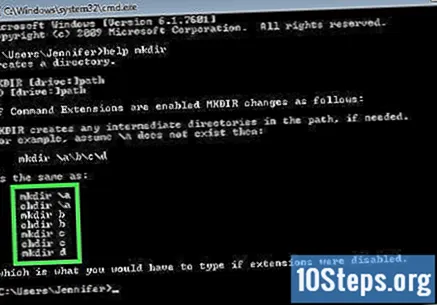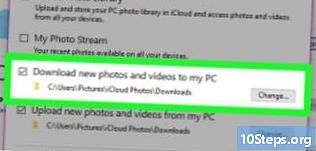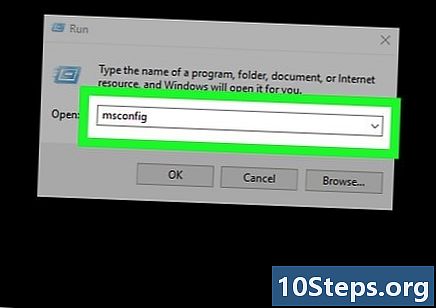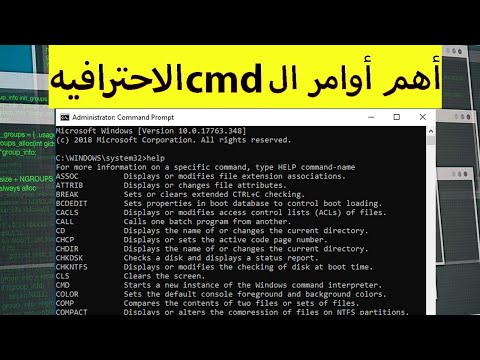
المحتوى
هل نسيت أمرًا محددًا تحتاج إلى استخدامه في "موجه الأوامر"؟ لا تقلق ، فمن الممكن أن تسرد بسرعة معظم الأوامر المتاحة ، مما يتيح لك البحث عن الخيار المطلوب في القائمة المعروضة. يمكنك أيضًا استخدام نفس الوظيفة للحصول على مساعدة إضافية لأوامر معينة. استمر في القراءة وتعلم كيفية القيام بذلك.
خطوات
جزء 1 من 2: سرد الأوامر الأساسية والمستخدمة بشكل متكرر داخل المترجم الفوري
اعلم أنه لن يتم عرض أوامر "takeown" و "netsh" والعديد من الأوامر "المتطفلة" في هذه المقالة.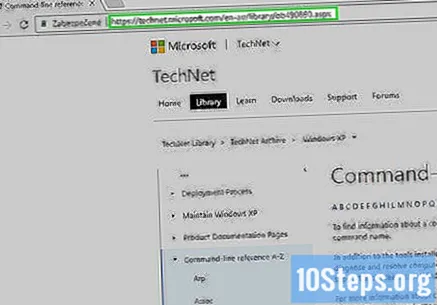
- شاهد المزيد من الأوامر (وليس كلها) على https://technet.microsoft.com/en-au/library/bb490890.aspx.
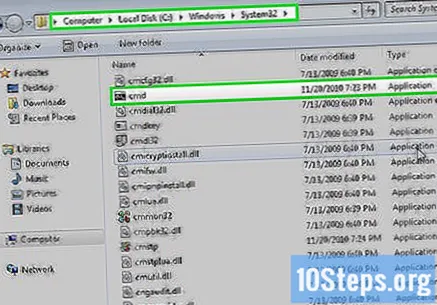
لمعرفة ما هو متاح بالفعل للمترجم الشفهي الخاص بك ، وكذلك البرامج التي تستخدمه ، تحقق من مجلد "cmd". انتقل إلى "الكمبيوتر" -> "C:" -> "Windows" -> "System32". التطبيق (وليس الامتداد) هو الأوامر القابلة للتنفيذ داخل مترجم النظام.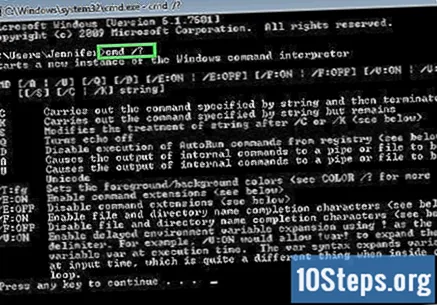
إذا كنت في "موجه الأوامر" ، أدخل اسم التطبيق و "/؟"أو" مساعدة "لمعرفة ما يفعله ، والطريقة الأساسية لاستخدامه.
افتح "موجه الأوامر". للقيام بذلك ، اضغط على المفاتيح ⊞ فوز+ر واكتب كمد في مربع الحوار "تشغيل". يمكن لمستخدمي Windows 8 أيضًا الضغط على الاختصار ⊞ فوز+X وحدده من القائمة.
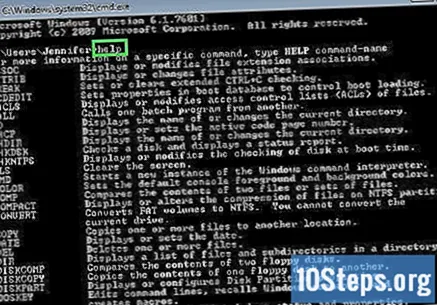
احصل على قائمة الأوامر. اكتبه مساعدة واضغط على المفتاح ↵ أدخل. بعد ذلك ، سيتم عرض قائمة بجميع الأوامر المتاحة بترتيب أبجدي.- عادة ما تكون القائمة أكبر من نافذة "موجه الأوامر" ، لذلك قد تحتاج إلى التمرير لأسفل للعثور على العنصر الذي تريده.
- تختلف القائمة قليلاً اعتمادًا على إصدار Windows المستخدم ، حيث تتم إضافة / إزالة الأوامر من إصدار إلى آخر.
- سيتم عرض وصف موجز للأمر بجانب كل إدخال.
- أدخل الأمر مساعدة في أي مكان في "موجه الأوامر".
جزء 2 من 2: الحصول على مساعدة لأمر معين
افتح "موجه الأوامر". للقيام بذلك ، اضغط على المفاتيح ⊞ فوز+ر واكتب كمد في مربع الحوار "تشغيل". يمكن لمستخدمي Windows 8 أيضًا الضغط على الاختصار ⊞ فوز+X وحدده من القائمة.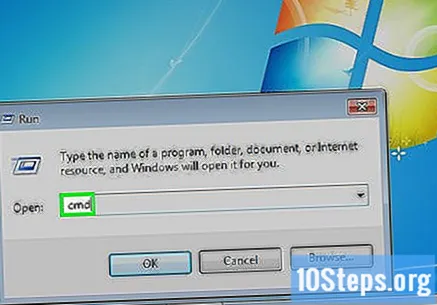
اكتبه مساعدة، متبوعًا بالأمر. على سبيل المثال ، إذا كنت تريد معرفة المزيد عن الأمر "mkdir" ، فاكتب مساعدة mkdir واضغط على المفتاح ↵ أدخل. سيتم عرض معلومات إضافية أدناه.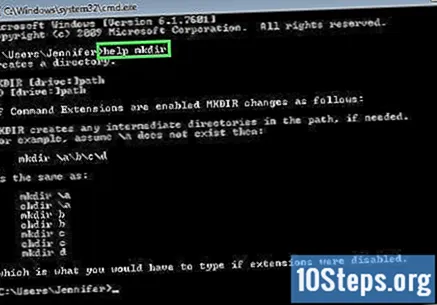
راجع المعلومات المعروضة. تختلف البيانات المعروضة وفقًا لمدى تعقيد الأمر. يمكن أن تخبرك المعلومات الموجودة في الأمر "تعليمات" فقط بكيفية تنسيق أمر ما بشكل صحيح ، أو توفير معلومات حول كيفية الحصول على مزيد من الوظائف من خلاله.